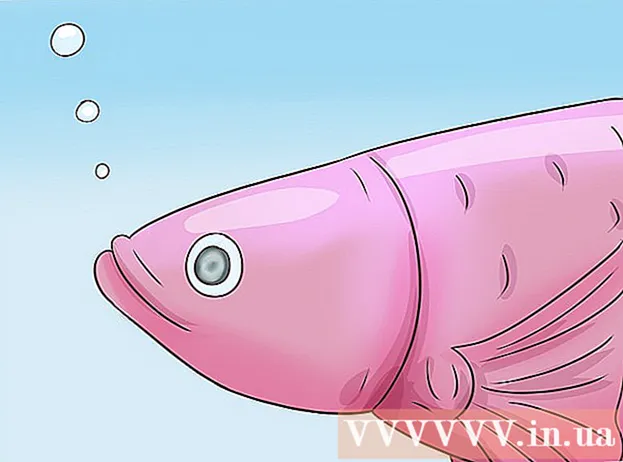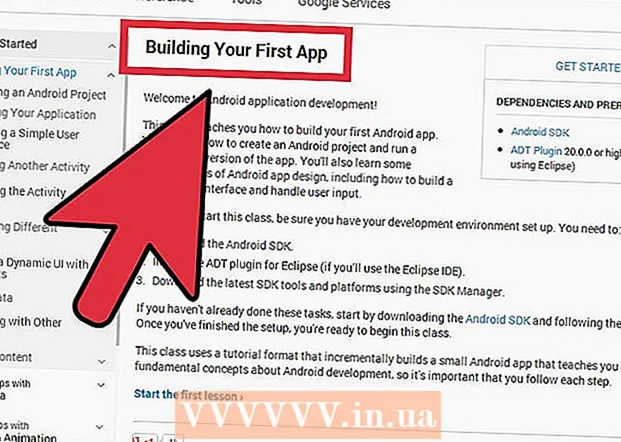
Мазмун
Android операциялык системасы популярдуулукка ээ болууда жана аны дүйнө жүзү боюнча уюлдук телефондорду жана башка түзмөктөрдү өндүрүүчүлөр колдонууда. Системанын колдонуучулары көбөйгөн сайын, жогорку сапаттагы тиркемелерге суроо -талап да жогорулайт. Android системасы Java компьютер тилине негизделген. Javaны аздыр -көптүр билген ар бир программист системага өз тиркемелерин түзө баштайт. Биз сизге Android колдонмолорун түзүү үчүн ыңгайлаштырылган куралдарды орнотуу жана колдонуу үчүн керек болгон кадамдарды көрсөтөбүз. Биз сизге бул маселеде керектүү болгон Android SoftWare Development Kitти кантип орнотууну айтып беребиз. Бул макаланы түшүнүү үчүн сиз Java тили менен тааныш болгон баштапкы деңгээлдеги программист болушуңуз керек. Биринчи функционалдуу Android колдонмоңузду түзүү үчүн сизге бир нече күндүк талыкпаган эмгек керек.
Кадамдар
Метод 1 2: Баштоо
 1 IDE жүктөп алыңыз.
1 IDE жүктөп алыңыз.- Бул макалада биз Eclipse программасын колдонобуз. Аны бул шилтемеден жүктөп алсаңыз болот: http://www.eclipse.org/downloads/packages/release/indigo/r. Иштөө тутумуңузга туура келген версияны тандашыңыз керек.
 2 Eclipse орнотуу.
2 Eclipse орнотуу.- Программаны орноткон папканы унутпаңыз.
 3 Java Runtime Environmentди жүктөп алып, орнотуңуз
3 Java Runtime Environmentди жүктөп алып, орнотуңуз- Программаны бул шилтемеден таба аласыз: http://www.oracle.com/technetwork/java/javase/downloads/jre-6u25-download-346243.html.
 4 Java Development Kitти жүктөп алып, орнотуңуз.
4 Java Development Kitти жүктөп алып, орнотуңуз.- Программаны бул шилтемеден тапса болот: http://www.oracle.com/technetwork/java/javase/downloads/jdk-7u3-download-1501626.html.
2 ыкмасы 2: Android SDK
 1 Android SDK орнотуу
1 Android SDK орнотуу- SDK - бул Android SDK куралдарын жана AVD менеджерин камтыган баштапкы пакет. Бул биз керектүү SDK компоненттерин жүктөө үчүн колдоно турган атайын курал.
- Биз жүктөп алган башталгыч пакетте бардык SDK куралдарынын акыркы версиясы камтылган. Android тиркемесин түзүү үчүн планшетти же смартфонду компьютер аркылуу тууроо үчүн жок дегенде бир Android платформасын жүктөп алышыңыз керек.
- Менеджер.exe файлын SDK каталогунун тамырынан табыңыз жана иштетиңиз. Аны оң баскыч менен чыкылдатып, Администратор укуктары менен ачууну тандаңыз.
- Android платформаңыздын версиясын тандап, андан кийин Топтомду орнотуу баскычын басыңыз. Жаңы терезе сизден орнотууну ырастоону суранат.
 2 Eclipse программасы үчүн Android Development Tools плагинин жүктөп алып, орнотуңуз.
2 Eclipse программасы үчүн Android Development Tools плагинин жүктөп алып, орнотуңуз.- Google Eclipse үчүн ADT деп аталган атайын плагинди камсыз кылат. Бул колдонмоңузду тезирээк жана эффективдүү жазууга жардам берет.
- Eclipse программасын ачыңыз, Жардам өтмөгүн чыкылдатыңыз, андан кийин Жаңы программаны орнотууну тандаңыз.
- Кошуу баскычын басыңыз.
- Пайда болгон терезеде ADT плагинин Аты талаасына киргизип, андан кийин төмөнкү шилтемени киргизиңиз: https://dlssl.google.com/android/eclipse/
- OK басыңыз. Эгерде сиз плагиндерди жүктөөдө кыйналып жатсаңыз, https ордуна http киргизиңиз.
- Иштеп чыгуучу куралдарын тандап, Кийинкини басыңыз. Куралдарды жүктөп алгандан кийин, Кийинкини басыңыз.
- Лицензиялык келишимди окуп, макул болуңуз. Бүтүрүү баскычын чыкылдатып, программаны кайра баштаңыз.
- Сиз коопсуздук эскертүүсүн көрө аласыз, ОК басуу менен аны этибарга албаңыз.
 3 ADT плагинин конфигурациялоо
3 ADT плагинин конфигурациялоо - Eclipseде Терезени, андан кийин Тандоолорду тандаңыз.
- Сол жактагы панелден Android тандаңыз. Программаны колдонуу статистикасын жөнөтүүнү каалаарыңызды тандаңыз. OK басыңыз.
- SDK жайгашуу талаасында Browse баскычын тандап, андан кийин программаны мурда сакталган каталогду көрсөтүңүз.
- Колдонуу баскычын чыкылдатыңыз.
 4 AVD орнотуу.
4 AVD орнотуу.- Эми, Android колдонмоңуздун ишин текшерүү үчүн, компьютериңиздеги планшетке окшоштуруу үчүн AVDди орнотушуңуз керек.
- Eclipse терезесинде, андан кийин AVD менеджери. Жаңы басыңыз ...
- Жаңы виртуалдык түзмөктүн атын тандаңыз.
- Түзмөк иштей турган Android системасынын версиясын көрсөтүңүз. Менюда SDKти орнотуп жатканда көрсөткөн Android түзмөгүн тандоо мүмкүнчүлүгү болот. Эгерде сиз AVDдин башка Android версиясында иштешин кааласаңыз, тиешелүү пакет версиясын SDK менеджеринен жүктөп алыңыз.
- Калган жөндөөлөр AVD программасынын атайын варианттарына байланыштуу.Мисалы, сиз түзмөгүңүздүн экранын кеңейтүүнү, GPSтин жеткиликтүүлүгүн жана башка функцияларды көрсөтө аласыз. Сиз батарейканын зарядынын пайызын да көрсөтө аласыз, ошондой эле башка мүмкүн болгон шарттарды туурай аласыз.
- Орнотууларды койгондон кийин, DVD түзүү дегенди басыңыз.
 5 Куттуктайбыз, сиз Android колдонмо куруучу куралдарын ийгиликтүү орнотуп жана конфигурацияладыңыз. Эми сиз өзүңүздүн колдонмоңузду түзө аласыз. Интернетте Android колдонмолорун түзүү үчүн көптөгөн окуу куралдары бар. Төмөндө кээ бир пайдалуу шилтемелер бар.
5 Куттуктайбыз, сиз Android колдонмо куруучу куралдарын ийгиликтүү орнотуп жана конфигурацияладыңыз. Эми сиз өзүңүздүн колдонмоңузду түзө аласыз. Интернетте Android колдонмолорун түзүү үчүн көптөгөн окуу куралдары бар. Төмөндө кээ бир пайдалуу шилтемелер бар. - Долбоордун орнотуулары жана англис тилиндеги колдонмо: http://developer.android.com/resources/tutorials/hello-world.html
- Android колдонмолорун иштеп чыгуу боюнча негизги маалымат: http://developer.android.com/guide/developing/index.html
- Физикалык түзмөктөрдү колдонуу менен тестирлөө: http://developer.android.com/guide/developing/device.html
Кеңештер
- Эгерде сиз SDKти орното албасаңыз, SDK менеджерин администратор катары иштетиңиз.
- Программаларды орнотуп жатканда, программанын версиясы сиздин операциялык тутумуңузга туура келерин дайыма текшериңиз.
- SDK орнотуп жатканда, программаны жеңил орнотууну баштоо үчүн Installer.exe файлын ачыңыз.
Сага эмне керек
- Windows компьютери же ноутбук
- Интернет байланышы
- 500 МБ бош орун
- Кененирээк талапты бул жерден окусаңыз болот: http://developer.android.com/sdk/requirements.html